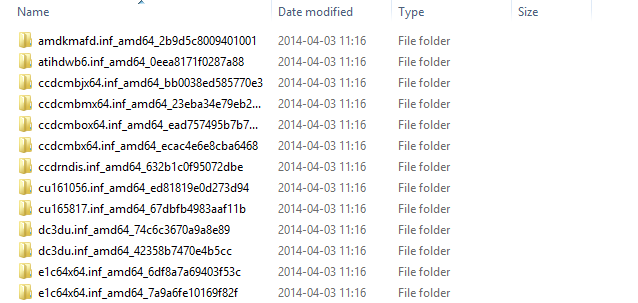Voici un post rapide sur les points importants concernant la nouvelle version de Windows ADK pour Windows 8.1
[ecko_alert color= »orange »]Mise à jour du 2 avril pour inclure les nouveautés de Windows ADK 8.1 Update[/ecko_alert]
Les nouveautés de Windows ADK 8.1 Update
Microsoft a sorti le 2 avril la mise à jour “Windows 8.1 Update” avec le kit d’évaluation de Windows et déploiement Windows ADK 8.1 Update. Il s’agit d’une légère mise à jour pour ADK, et lors du téléchargement vous pouvez voir le numéro de version dans le dossier Patches
- Windows ADK 8.1: 8.100.26020
- Windows ADK 8.1 Update: 8.100.26629
Les nouveautés principales Windows ADK 8.1 Update
- Support du WIMBoot, les PC peuvent être configurés pour démarrer et exécuter Windows directement à partir d’un fichier WIM,
- Améliorations de l’outil de migration utilisateur (USMT),
- Nouvelle image de démarrage WinPE 5.1 (Informations sur la mise à jour WinPE 5.0 de WinPE 5.1),
- Améliorations de l’outil DISM avec nouvelles lignes de commandes,
- Amélioration de l’environnement Windows Recovery,
- Windows Vista et Windows Server 2008 ne sont plus supporté comme plate-forme par l’outil DISM,
Télécharger Windows ADK 8.1 Update
Télécharger la mise à jour Windows 8.1 Update KB2919355 (à partir du 8 avril)
Changement dans l’outil de ligne de commande DISM
| commande DISM | nouveau/maj | Description |
|---|---|---|
| /Apply-Image | maj | Ajout de la commande /WIMBoot |
| /Append-Image | maj | Ajout de la commande /WIMBoot |
| /Capture-CustomImage | nouveau | |
| /Capture-Image | maj | Ajout de la commande /WIMBoot |
| /Export-Driver | nouveau | |
| /Export-Image | maj | Ajout de la commande /WIMBoot |
| /Get-WIMBootEntry | nouveau | |
| /Optimize-Image /WimBoot |
nouveau | |
| /Update-WIMBootEntry | nouveau |
Changement des cmdlets PowerShell de DISM
| cmdlet DISM | nouveau/maj | Description |
|---|---|---|
| Add-WindowsImage | maj | Ajout du paramètre –WIMBoot. |
| Expand-WindowsImage | maj | Ajout du paramètre –WIMBoot |
| Export-WindowsDriver | nouveau | |
| Export-WindowsImage | maj | Ajout du paramètre –WIMBoot |
| Get-WIMBootEntry | nouveau | |
| New-WindowsCustomImage | nouveau | |
| New-WindowsImage | maj | Ajout du paramètre –WIMBoot |
| Optimize-WindowImage | nouveau | |
| Update-WIMBootEntry | nouveau |
La nouvelle cmdlet intéressante de dism est Export-WindowsDriver. DISM permet de récupérer tous les drivers non Microsoft installé sur une machine dans un dossier quelconque.
Exemple d’utilisation
[ecko_code_highlight]Export-WindowsDriver -Online -Destination c:\temp »[/ecko_code_highlight]
Considérations de Windows ADK 8.1 Update avec Configuration Manager 2012 R2 et MDT 2013
Understanding the Windows ADK for Windows 8.1 Update and MDT 2013
Understanding the Windows ADK for Windows 8.1 Update and Configuration Manager OSD
En résumé, la nouvelle mise à jour de Windows 8.1 (Windows 8.1 Update ») ajoute de nouvelles fonctionnalités et corrige des bugs, mais prenez en compte les considérations lorsque c’est utilisé avec Configuration Manager 2012 R2 et MDT 2013.
- La mise à jour de ADK n’est pas obligatoire,
- L’installer met automatiquement à jour votre version actuelle sans nécessiter la désinstallation de la version antérieure,
- Si vous avez l’intention de déployer Windows 8.1 Update, il est recommandé d’utiliser la nouvelle image .ISO disponible sur MSDN/Technet.
- Si vous voulez mettre à jour Windows 8.1 à l’aide de DISM, appliquer cette mise à jour en premier KB2919442.
Windows PE 5.0
Les mises à jour dans la version 5.0 sont les suivantes :
- LaunchApps : le champ [AppPath] ne nécessite plus l’instruction [AppPath]= » » dans le code. Cela vous permet d’utiliser des chemins d’accès de fichier comportant des guillemets.
- Espace de travail : la quantité par défaut d’espace de travail est de 512 Mo pour les PC dotés d’une mémoire vive supérieure à 1 Go.
- DISM : ne prends pas en charge les images Windows Vista ou Windows Server 2008.
- Mémoire : quantité maximale prise en charge : 64 Go (x86), 4 To (x64).
- Tous comme WinPE 4.0, nécessite le support NX/PAE/SSE2
Windows PE 5.0 scratch space
Maintenant, dans WinPE 5.0, la taille scratch space est dynamique, ce qui signifie que dans la plupart du temps il n’est plus vraiment nécessaire de définir une valeur supérieure à 32 Mo, WinPE change sa valeur pendant le démarrage quoique vous configurez. En pratique, la valeur est définie en fonction de la quantité de RAM dans votre machine.
- Si vous avez 512 Mo de RAM, WinPE 5.0 ne démarre pas, et échoue avec le code: ??0xc0000017 There isn’t enough memory available to create a ramdisk drive.
- Si vous avez 768 Mo de RAM, WinPE 5.0 va démarrer, et rester à sa valeur par défaut. Dans ce cas 128 Mo.
- Si vous avez 1 Go de RAM, WinPE 5.0 va démarrer, et rester à sa valeur par défaut. Dans ce cas 128 Mo.
- Si vous avez plus de 1 Go de RAM, WinPE 5.0 va démarrer, et s’ajuster à 512 Mo.
En résumé ce n’est plus nécessaire de configurer l’image de boot WinPE 5 dans MDT 2013 ou ConfigMgr 2012.
Cette commande vous permet de voir la taille par défaut:
[ecko_code_highlight]imagex /mount winpe.wim 1 C:\Mount
dism /image:C:\Mount /Get-scratchspace[/ecko_code_highlight]
Outil de migration utilisateur (USMT 6.3)
L’Outil de migration utilisateur (USMT) supporte maintenant Windows 8.1, Office 2013. Cette version n’est plus compatible pour une capture depuis un poste Windows XP et Windows Vista
DISM (Deployment Image Servicing and Management)
Les outils DISM prennent en charge la capture et le déploiement des images Windows :
- Windows 8.1, Windows Server 2012 R2 et Windows PE 5.0 sont pris en charge en tant que plateforme hôte et image cible.
- Windows Vista n’est plus pris en charge en tant que plateforme hôte ou image cible.
- Windows Server 2008 SP2 est uniquement pris en charge en tant que plateforme hôte avec des fonctionnalités limitées.
- Toutes les fonctions de gestion d’image avancées, telles que l’application, la capture et l’exportation, sont prises en charge dans Windows PowerShell au moyen du module DISM.
- Exporter les images compressées de restauration (/Export-Image)
- Nettoyage des anciens composants Windows après mise à jour (/StartComponentCleanup /ResetBase)
Installer Windows ADK automatiquement
Vous pouvez obtenir la liste des options d’installation à partir de la commande suivante:
[ecko_code_highlight]adksetup.exe /list[/ecko_code_highlight]
Vous obtiendrez ceci:
[ecko_code_highlight]OptionId.ApplicationCompatibilityToolkit
OptionId.DeploymentTools
OptionId.WindowsPreinstallationEnvironment
OptionId.UserStateMigrationTool
OptionId.VolumeActivationManagementTool
OptionId.WindowsPerformanceToolkit
OptionId.WindowsAssessmentToolkit
OptionId.WindowsAssessmentServicesClient
OptionId.SqlExpress2012[/ecko_code_highlight]
Donc pour une installation standard pour MDT ou ConfigMgr, utilisez cette commande:
[ecko_code_highlight]adksetup.exe /Features OptionId.DeploymentTools OptionId.WindowsPreinstallationEnvironment OptionId.UserStateMigrationTool /norestart /quiet[/ecko_code_highlight]
Si vous ne souhaitez pas participer au programme d’amélioration, ajouter ceci: /ceip off
Pour plus d’infos:
http://msdn.microsoft.com/en-us/library/windows/hardware/dn247001.aspx
Guide de démarrage rapide de Windows ADK
Installation du Kit de déploiement et d’évaluation Windows ADK